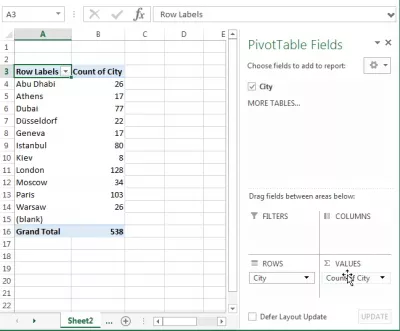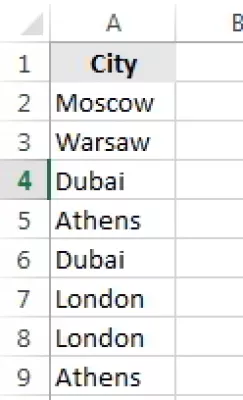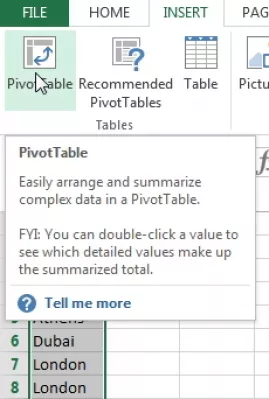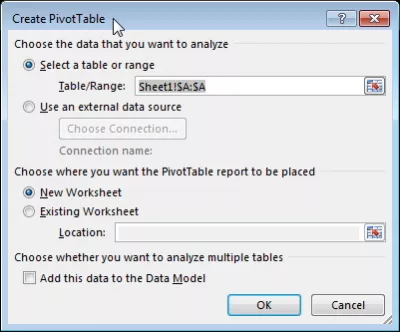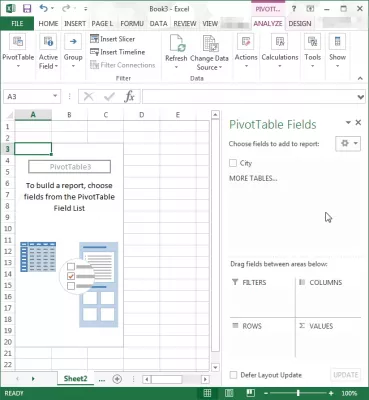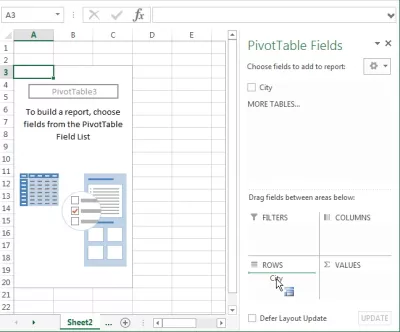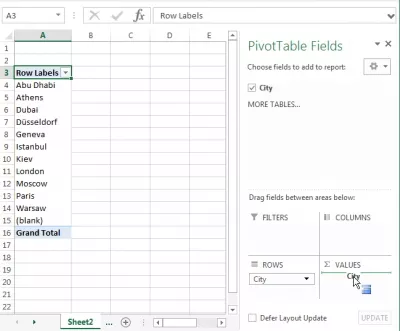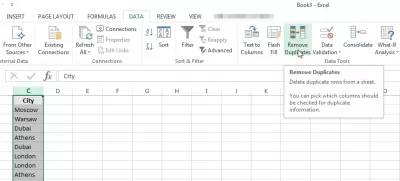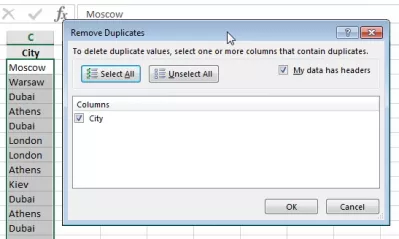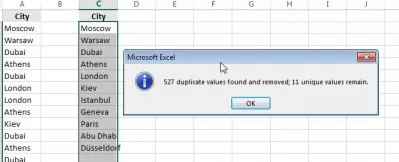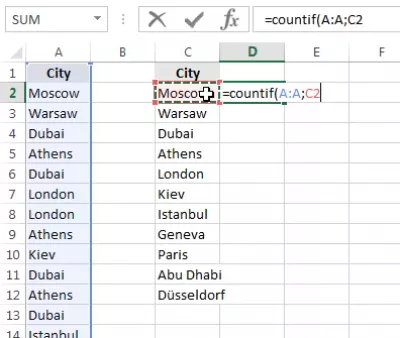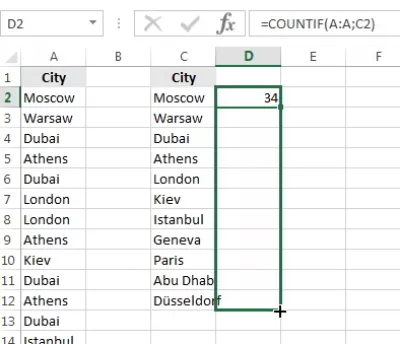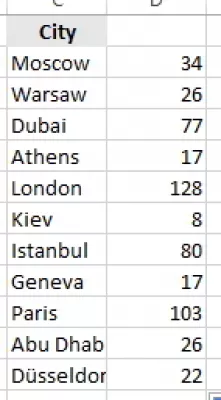Excel broji pojave
- Brojanje pojava Excel
- Broj pojava u Excelu
- Pivot table broj pojava
- Broj obrtnog stola broji broj pojava
- Excel pivot broj
- Excel broji koliko puta se pojavljuje vrednost
- Kako računati pojave u Excelu
- Excel pivot tabela broj je jedinstven
- Često Postavljana Pitanja
- Kompletni Excel za početnike u videu 2019. godine - video
Brojanje pojava Excel
Imate popis vrijednosti i želite znati koliko puta se svaki unos poništava?
Pogledajte ispod dva načina za to: koristite stolnu tablu da biste brojali broj pojava, ili brojajte koliko puta se vrednost pojavljuje u koloni Excel sa ugrađenim funkcijama.
Za ovaj primjer ćemo koristiti listu imena gradova, au Excel-u ćemo izračunati koliko puta vrijednost se pojavljuje u koloni.
Kolona sadrži više pojava imena gradova, jer dolazi iz liste adresa u kojima smo izvlačili gradove. Na kraju ćemo moći da dobijemo procenat adrese iz svakog grada na primjer, ili da znamo koji je grad najviše zastupljen na listi, ili ima najmanje stanovnika.
Broj pojava u Excelu
Cilj je pronalaženje jedinstvenih pojava na listi, što znači navođenje svih vrednosti, ali samo jednom, kao i da ima Excel broj pojava.
Kao što je objašnjeno u prethodnom tekstu, imamo dva rešenja, koja treba da koriste jedinstvene vrijednosti pivot table i da imaju Excel brojanje pojava korištenjem standardnih funkcija.
Oba rješenja će nam dati isti rezultat.
Pivot table broj pojava
Evo jednostavnog rešenja za Excel brojanje koliko puta se vrednost pojavljuje u koloni, koristeći pivot tablicu.
Počnite odabirom vaše liste vrijednosti i idite u meni INSERT> PivotTable:
Uverite se da je vaš izbor tačan i na kraju odaberite u kojem listu želite da pivot tabela broji jedinstvene vrijednosti koje treba generirati.
Ovdje ste, koristite pivot tablicu za izračunavanje jedinstvenih vrijednosti - u donjim primjerima samo sa jednim stupcem, koji će se koristiti u tabelarnom stolu da biste brojali broj pojava.
Prevucite i ostavite ime kolone sa vrednostima koje želite da brojate na ROWS.
Broj obrtnog stola broji broj pojava
Ponovite operaciju, prevucite i otpustite ime stupca na VALUES kako biste osvojili jedinstveni broj bodova Excel-a.
Uverite se da je broj opcije odabran, a voilà! Znate koliko puta se svaka jedinstvena vrijednost pojavljuje na vašoj listi sa brojem događaja u Excelovoj tabelarni tabeli. Ovako se dobijaju redovi brojanja stolova.
Excel pivot broj
Može se koristiti u različite svrhe, kao što je u Excelovom broju broj puta kada se pojavi riječ, ili pomoću okretne tablice, brojanje koliko puta se svako ime grupe pojavljuje na listi, au Excel-u broje koliko puta se vrijednost pojavljuje u kolona. Takođe daje izrazito brojanje u pivot tablici Excel 2016.
Excel računa koliko puta se svaka vrijednost pojavljuje u koloni
Postanite Excel Pro: Pridružite se našem kursu!
Podignite svoje vještine od novajlija do junaka sa našim osnovama Excel 365, dizajniran da vas učini u samo nekoliko sesija.
Upisite se ovdje
Drugo rešenje za Excel računa koliko puta se vrednost pojavljuje u koloni, da se koriste ugrađene funkcije.
Počnite tako što ćete kopirati spisak i umetnuti ga u drugu kolonu. Sa odabranim prekletim podacima kliknite na opciju menija DATA> Remove Duplicates. Ovo će vam omogućiti da imate jednu kolonu sa svim vrijednostima, a jednu kolonu sa jedinstvenim vrijednostima samo da dozvolite Excelu brojanje broja pojava.
U meniju Remove Duplicates, uverite se da ste izabrali pravu kolonu i opozovite u slučaju da nema zaglavlja.
Treba da se prikaže poruka potvrde, koja pokazuje koliko stavki i jedinstvenih vrednosti sadrži listu
Excel broji koliko puta se pojavljuje vrednost
Zatim, pored prvog unosa jedinstvenih vrednosti, unesite sljedeću funkciju kako biste brojali koliko puta se pojavljuje na celoj listi.
Funkcija countif će u Excelu učiniti broj koliko puta se vrednost pojavljuje u koloni. Kolona mora biti data kao prvi argument, a vrednost koju treba tražiti kao drugi argument.
Kako računati pojave u Excelu
Pogledajte prvi rezultat, proširite formulu na sve jedinstvene vrijednosti kako biste brojali broj pojava u Excelu.
I voila! Ovde se prikazuje rezultat, sa brojem pojavljivanja u Excelu za svaku vrijednost.
Može se koristiti na primer da bi se broj puta broj riječi pojavio u Excelu, da se u Excelu brojanje broja pojava pojavljuje u koloni ili da se brojanje duplikata u Excelu i, naravno, u Excelu saznaju koliko puta vrijednost Pojavljuje se.
Excel pivot tabela broj je jedinstven
Drugi način brojanja pojavljivanja u Excelu je upotreba stožerne tabele za brojanje jedinstvenih vrijednosti pojavljivanja u proračunskoj tablici.
Da biste to učinili, počnite sa spremanjem tabele u tabelu.
Napravite novu stožernu tablicu odabirom tablice s potrebnim vrijednostima i, u popisu polja, povucite i ispustite ime stupca s vrijednostima koje treba brojati jedinstveno u okviru oznaka retka, te ispišite i ispustite isti stupac na vrijednosti box.
Excel pivot tabela će prikazati broj jedinstvenih vrednosti na taj način.
Često Postavljana Pitanja
- Koja se formula ili funkcija mogu koristiti u Excelu da bi prebrojali pojave određene vrijednosti ili teksta unutar skupa podataka?
- Da biste broji pojave određene vrijednosti u Excelu, koristi se `` countif (raspon, kriterijumi) `funkciju. Ova funkcija omogućava korisnicima da odrede raspon ćelija za pretraživanje i kriterije za brojanje, nudeći izravnu metodu za kvantifikaciju pojava podataka u podatkovnom podacima.
Kompletni Excel za početnike u videu 2019. godine

Yoann Bierling je web izdavaštvo i digitalni konsultantski profesionalac, čineći globalni učinak stručnošću i inovacijama u tehnologijama. Strastveni o osnaživanju pojedinca i organizacija da napreduju u digitalnom dobu, odvezen je da isporučuje izuzetne rezultate i rast pogona kroz izradu obrazovnih sadržaja.
Postanite Excel Pro: Pridružite se našem kursu!
Podignite svoje vještine od novajlija do junaka sa našim osnovama Excel 365, dizajniran da vas učini u samo nekoliko sesija.
Upisite se ovdje